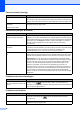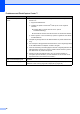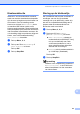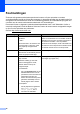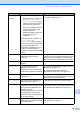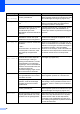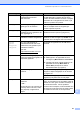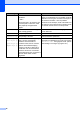User Manual
Table Of Contents
- GEBRUIKERSHANDLEIDING MFC-250C MFC-290C MFC-297C
- Informatie over goedkeuring en mededeling aangaande samenstelling en publicatie
- EG-conformiteitsverklaring
- Inhoudsopgave
- Paragraaf I: Algemeen
- 1 Algemene informatie
- 2 Papier en documenten laden
- 3 Algemene instellingen
- 4 Beveiligingsfuncties
- Paragraaf II: Fax
- 5 Een fax verzenden
- Faxmodus activeren
- Rondsturen (alleen monochroom)
- Aanvullende verzendopties
- 6 Een fax ontvangen
- 7 Telefoontoestellen en externe apparaten
- 8 Nummers kiezen en opslaan
- 9 Rapporten afdrukken
- 5 Een fax verzenden
- Paragraaf III: Kopiëren
- Paragraaf IV: Direct foto's printen
- 11 Foto's afdrukken vanaf een geheugenkaart of USB-flashstation
- Werken met PhotoCapture Center™
- Afdrukken vanaf een geheugenkaart of USB-flashstation zonder een pc
- Scannen naar een geheugenkaart of een USB-flashstation zonder een pc te gebruiken
- PhotoCapture Center™ vanaf uw computer gebruiken
- Een geheugenkaart of een USB-flashstation gebruiken
- Mapstructuur van geheugenkaarten (alleen bij MFC-290C en MFC-297C) of een USB-flashstation
- Aan de slag
- Afdrukken vanaf een geheugenkaart of een USB-flashstation
- Afdrukinstellingen voor het PhotoCapture Center™
- Scannen naar een geheugenkaart of USB-flashstation
- Uitleg bij de foutmeldingen
- Werken met PhotoCapture Center™
- 12 Foto's afdrukken vanaf een camera
- 11 Foto's afdrukken vanaf een geheugenkaart of USB-flashstation
- Paragraaf V: Software
- Paragraaf VI: Appendices
- A Veiligheid en wetgeving
- B Problemen oplossen en routineonderhoud
- C Menu en functies
- D Specificaties
- E Verklarende woordenlijst
- Index
- brother BEL-DUT
Problemen oplossen en routineonderhoud
91
B
Slechte kopieerresultaten bij
gebruik van de ADF (alleen bij
MFC-290C en MFC-297C).
Gebruik de glasplaat. (Zie De glasplaat gebruiken op pagina 17.)
Kopieën worden met een verticale
streep afgedrukt (alleen bij
MFC-290C en MFC-297C).
Verticale zwarte strepen of vegen zijn doorgaans te wijten aan vuil of
correctievloeistof op de glazen strook. Reinig de glazen strook. (Zie De glasplaat
reinigen op pagina 106.)
Aanpassen aan pagina werkt niet
goed.
Controleer of uw brondocument recht ligt. Plaats het document correct en probeer
het opnieuw.
Problemen met scannen
Probleem Suggesties
Tijdens het scannen verschijnen
TWAIN/WIA-fouten.
Zorg dat de Brother TWAIN/WIA-driver als primaire bron is geselecteerd. Klik in
PaperPort™ 11SE met OCR op Bestand, Scannen of foto ophalen en
vervolgens op Selecteren om de Brother TWAIN/WIA-driver te kiezen.
OCR werkt niet. Verhoog de scannerresolutie.
Aanpassen aan pagina werkt niet. Controleer of het document recht op de glasplaat ligt.
Slechte scanresultaten bij gebruik
van de ADF. (alleen bij MFC-290C
en MFC-297C)
Gebruik de glasplaat. (Zie De glasplaat gebruiken op pagina 17.)
Problemen met software
Probleem Suggesties
Onmogelijk om software te
installeren of te printen.
Voer het programma Repair MFL-Pro Suite op de cd-rom uit. Dit programma
repareert en herinstalleert de software.
‘Apparaat bezet’ Controleer of er op het LCD-scherm van de machine een foutmelding staat.
Afdrukken van afbeeldingen vanuit
FaceFilter Studio onmogelijk.
Als u FaceFilter Studio wilt gebruiken, moet u de toepassing FaceFilter Studio
installeren vanaf de cd-rom die met uw machine is meegeleverd. Zie de
installatiehandleiding als u FaceFilter Studio wilt installeren.
Controleer voordat u FaceFilter Studio de eerste keer start of uw Brother-machine
is ingeschakeld en is aangesloten op uw computer. U heeft dan toegang tot alle
functies van FaceFilter Studio.
Problemen met kopiëren (Vervolg)
Probleem Suggesties